- Многи корисници су тврдили да не могу да учитају Мицрософт Теамс у свој прегледач због грешака у скриптама странице или других грешака.
- Проверите да ли порука о грешци упућује на било коју другу услугу која омета скрипту или апликацију.
- Враћање система вас увек врати на прави пут и отклони многе друге грешке.
- Такође, покушајте онемогућавање услуге која није Мицрософт која може узроковати грешке.

Овај софтвер ће поправити уобичајене рачунарске грешке, заштитити вас од губитка датотека, малвера, квара хардвера и оптимизирати ваш рачунар за максималне перформансе. Решите проблеме са рачунаром и уклоните вирусе сада у 3 једноставна корака:
- Преузмите алатку за поправку рачунара Ресторо који долази са патентираним технологијама (патент доступан овде).
- Кликните Покрените скенирање да бисте пронашли проблеме са Виндовсом који би могли да узрокују проблеме са рачунаром.
- Кликните Поправи све да бисте решили проблеме који утичу на сигурност и перформансе рачунара
- Ресторо је преузео 0 читаоци овог месеца.
Виндовс ОС долази са унапред инсталираним бројем Мицрософтових апликација као што су Мицрософт Едге, Интернет Екплорер, Виндовс Сторе итд.
Понекад, док приступате некој од ових апликација попут Мицрософт Теамс или веб прегледача, можете наићи на Мицрософт Теамс грешка у скрипти на овој страници грешка.
Слична питања су забележена у Мицрософт форуми такође.
Моја компанија је прешла на Оффице 365 прошле недеље. Ажурирао сам свој ОнеДриве за предузећа за верзију система Оффице 2016.
Али од тада, више нисам у могућности да се пријавим да бих синхронизовао неке дељене тачке.
Ако вас и ова грешка мучи, ево неколико савета за решавање проблема који ће вам помоћи да је решите у оперативном систему Виндовс.
Како могу да поправим грешке скрипте странице Мицрософт Теамс?
1. Онемогућите обавештење о грешци скрипте
- Притисните Виндовс тастер + Р. за отварање Трцати.
- Тип контрола и кликните У реду отворити Контролна табла.
- У Контролна табла, кликните на Мрежа и Интернет.
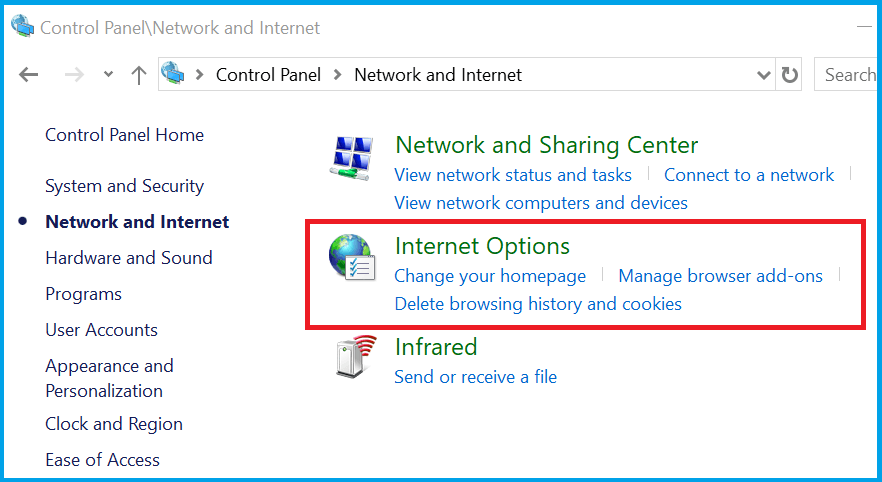
- Кликните на Интернет опције.
- У Интернет својства прозор, кликните Напредно таб.
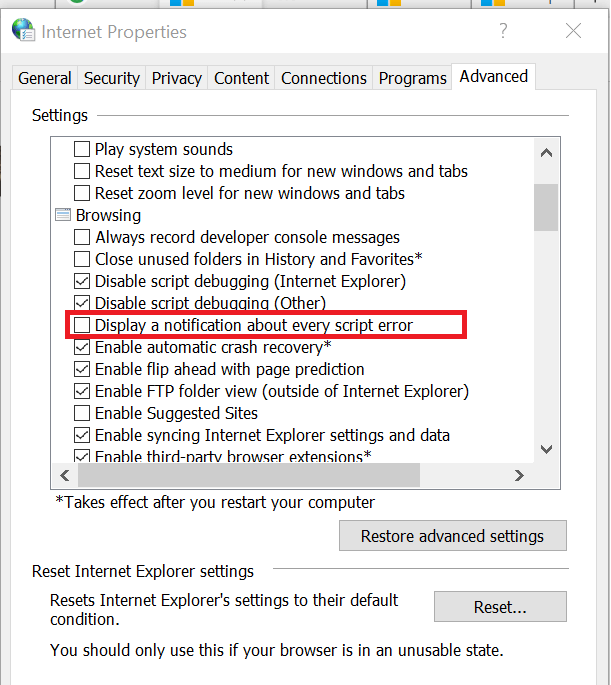
- Опозовите избор Прикажите обавештење о свакој грешци скрипте опција.
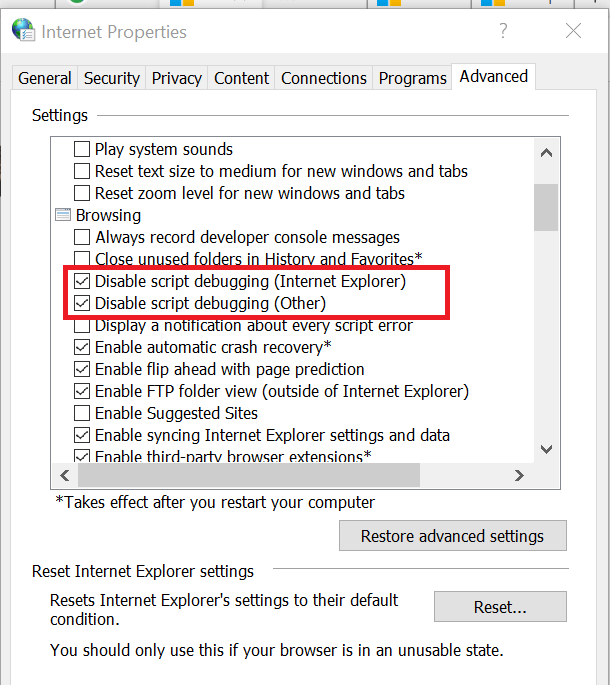
- Буди сигуран Онемогући отклањање грешака у скриптама (остало) и Онемогући отклањање грешака у скриптама (Интернет Екплорер) опције су проверене.
- Кликните Применити да бисте сачували промене. Кликните У реду да затворим прозор.
Ако порука о грешци не наговештава да било која друга услуга омета скрипту или апликацију, покушајте да онемогућите обавештење о грешци скриптирања у Интернет Екплореру.
2. Онемогућите услуге независних произвођача
- Притисните Виндовс тастер + Р. за отварање Трцати.
- Тип мсцонфиг и кликните У реду за отварање Конфигурација система.
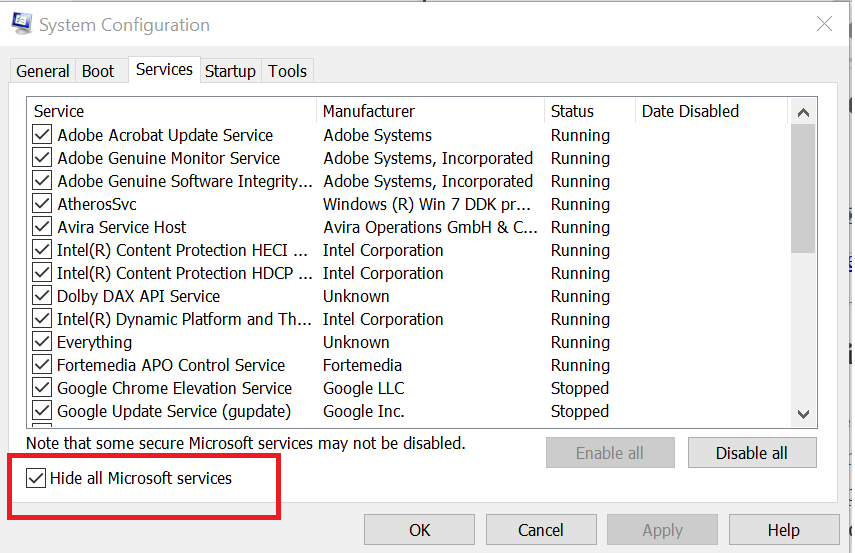
- У Конфигурација система у прозору кликните на Услуге таб.
- На дну означите поље за потврду Сакриј све Мицрософт услуге.
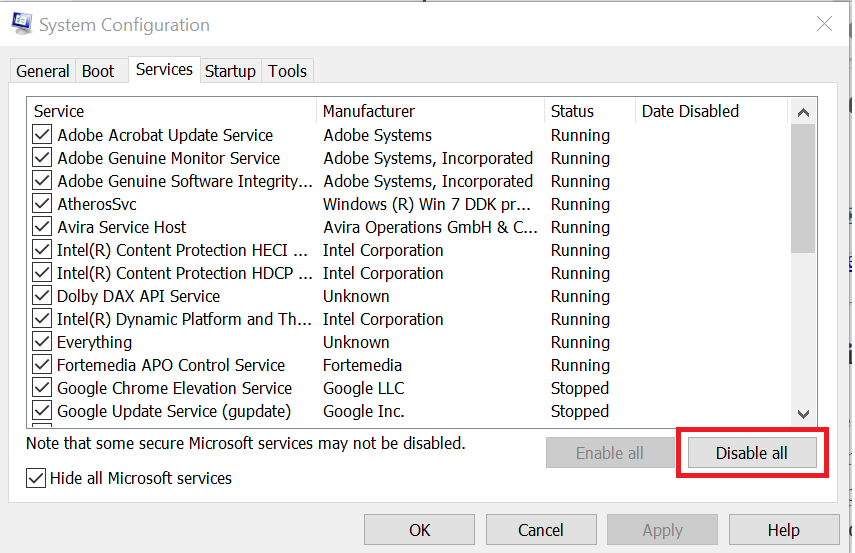
- Након тога кликните на Онемогући све дугме. Ово ће онемогућити све услуге које нису Мицрософт.
- Кликните Покренути таб.
- Кликните на Отворите Таск Манагер.
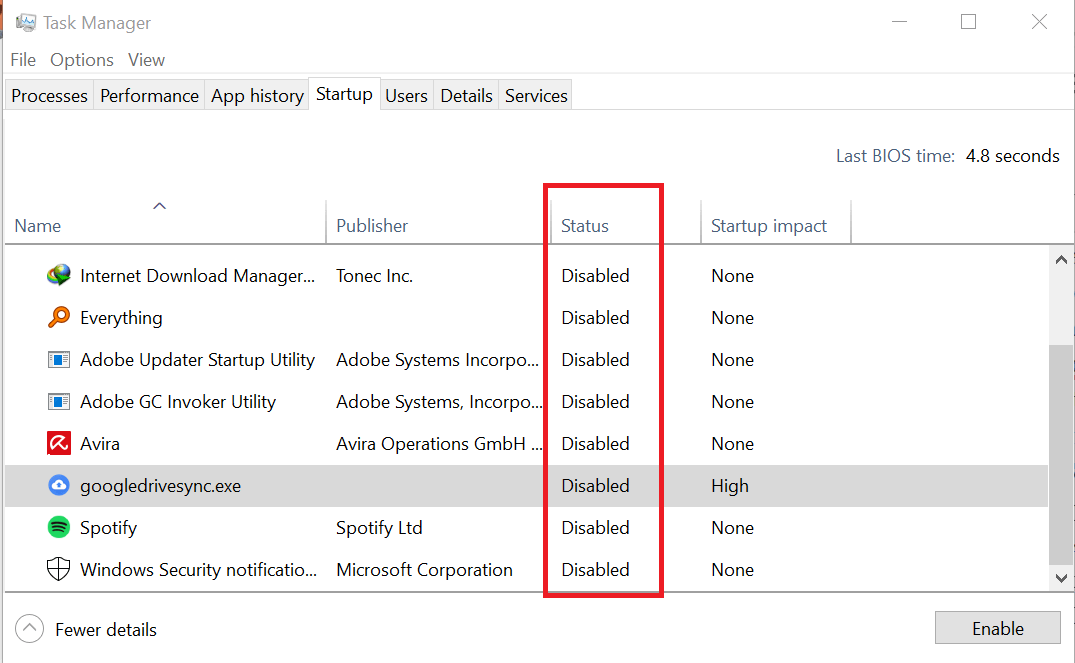
- У менаџеру задатака изаберите све апликације једну по једну и Онемогући њих у Покренути таб.
- Затворите Таск Манагер и вратите се на Конфигурација система.
- Кликните Применити и У РЕДУ.
- Поново покрените рачунар ако се затражи поновно покретање.
- Проверите да ли се грешка и даље јавља.
Сада морате да откријете независну апликацију која ствара сукоб са Мицрософт Теамс-ом и уклоните је.
Ако се проблем настави, а и даље видите грешку скрипте, покушајте да онемогућите услугу која није Мицрософт која је можда узрок грешкама.
Ако се грешка реши, можда је реч о некој независној апликацији која узрокује проблеме. Отворите системску конфигурацију и идите на Услуга картицу и поново омогућите све услуге.
- Дођите до траке са алаткама за дељење.
- Кликните на Дајте контролу дугме.
- Изаберите особу којој желите да дате контролу над дељеним садржајем.
- Ако желите да преузмете контролу, једноставно кликните на Врати контролу дугме.
Ако се проблем настави, покушајте извршите обнављање система. Ово ће вам помоћи да поправите систем без брисања датотека.
Да ли Мицрософт тимови дозвољавају даљинско управљање?
- Дођите до Администраторски центар Мицрософт Теамс > Састанци > Политике састанка.
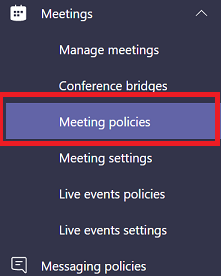
- Кликните на Нова политика дугме> иди на Дељење садржаја.
- Сада помоћу падајућег менија одаберите Режим дељења екрана желите.
- Укључите следећа подешавања да бисте омогућили учесницима да захтевају контролу над радном површином презентатора:
- Дозволите учеснику да даје или захтева контролу
- Дозволите спољном учеснику да даје или захтева контролу
- Сачувајте нова подешавања.
Мицрософт Теамс подржава даљинско управљање како за интерне, тако и за спољне кориснике и госте током састанака. Само морате следити горње кораке.
Улагање у врхунску платформу за тимску сарадњу пресудно је у данашњем окружењу усмереном на рад.
Али ако не можете да учитате Мицрософт Теамс у прегледач због грешака у скриптама странице или других грешака, ово су најлакши начини да их брзо и безбедно исправите.
За више предлога, слободно приступите одељку за коментаре у наставку.
 Још увек имате проблема?Поправите их помоћу овог алата:
Још увек имате проблема?Поправите их помоћу овог алата:
- Преузмите овај алат за поправак рачунара оцењено одличним на ТрустПилот.цом (преузимање почиње на овој страници).
- Кликните Покрените скенирање да бисте пронашли проблеме са Виндовсом који би могли да узрокују проблеме са рачунаром.
- Кликните Поправи све да реши проблеме са патентираним технологијама (Ексклузивни попуст за наше читаоце).
Ресторо је преузео 0 читаоци овог месеца.
Често постављана питања
Ова грешка указује на то да Мицрософт Теамс покушава да покрене скрипту која није подржана или није компатибилна са прегледачем који тренутно користите.
Мицрософт Теамс омогућава корисницима да дају или преузму контролу над дељеним садржајем. Кораци које треба следити су једноставни:
- Дођите до траке са алаткама за дељење
- Кликните на Дајте контролу дугме
- Изаберите особу којој желите да дате контролу над дељеним садржајем
- Ако желите да преузмете контролу, једноставно кликните на Врати контролу дугме.
Мицрософт Теамс подржава даљинско управљање како за интерне, тако и за спољне кориснике и госте током састанака. Ево корака које треба следити:
- Идите до административног центра Мицрософт Теамс> Састанци> Смернице састанка
- Кликните на дугме Нова смерница> идите на Дељење садржаја
- Сада помоћу падајућег менија одаберите жељени режим дељења екрана
- Укључите следећа подешавања да бисте омогућили учесницима да захтевају контролу над радном површином презентатора:
- Дозволите учеснику да даје или захтева контролу
- Дозволите спољном учеснику да даје или захтева контролу


